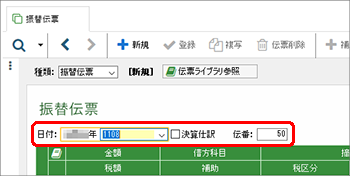
ここでは、[振替伝票]ウィンドウでの取引の基本的な入力例を示します。入力方法は、[入金伝票]ウィンドウや[出金伝票]ウィンドウでもほとんど同じです。
手順
| 1. | ナビゲーションバーの分類[メニュー]から、[帳簿・伝票]→[振替伝票]をクリックします。 |
入金伝票を表示する場合は、[帳簿・伝票]→[入金伝票]をクリックしてください。
出金伝票を表示する場合は、[帳簿・伝票]→[出金伝票]をクリックしてください。
| 2. | [伝票]ウィンドウが振替伝票の状態で表示されるので、伝票の[種類]の右隣に[新規]と表示されているか確認します。 |
[登録済]と表示されたときは、コマンドバーの[新規]ボタンをクリックします。
メモ:表示を切り替える
[伝票]ウィンドウを表示した後に、[種類]を選択すると表示を切り替えることができます。
| 3. | 取引日付や伝票番号を入力します。 |
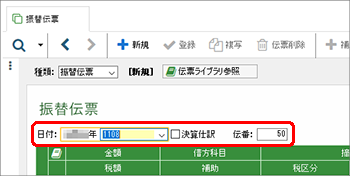
| 4. | 金額や科目などを順次入力していきます。 |
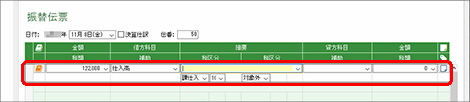
メモ:[+]キーの利用
片方の科目に科目と金額が入力されているとき、もう片方の[金額]を修正できる状態で[+]キーを押すと、同じ金額を入力できます。
たとえば、「借方2科目:貸方1科目」の取引があるとき、借方2科目に科目と金額を入力しておけば、貸方の[金額]で[+]キーを押すだけで、借方2科目の合計金額を入力することができます。
メモ:貸借行の反転
貸借の入力を間違ってしまった場合は  (編集)をクリックして、[貸借行反転]または[貸借反転]ボタンをクリックします。
(編集)をクリックして、[貸借行反転]または[貸借反転]ボタンをクリックします。
・[貸借行反転]ボタン:選択中の行の貸借科目と金額表示を入れ替え、仕訳を登録します。
・[貸借反転]ボタン:表示中の伝票の貸借科目と金額表示を一括で入れ替え、仕訳を登録します。
| 5. | 入力が終わったら、コマンドバーの[登録]ボタンをクリックします。 |
入力した内容で登録され、新しい取引が入力できる状態になります。
注意:登録のタイミング
[登録]ボタンをクリックせずに、[伝票]ウィンドウを閉じようとすると、登録を促すダイアログが表示されます。入力行を変えるだけで登録される他の帳簿とは操作が異なるため、注意が必要です。
メモ:貸借差額は0に調整する
[登録]ボタンをクリックして「貸借バランスが不正です。」という警告が表示されたら、借方・貸方の差額を0に調整します。借方・貸方の金額の差額は、ウィンドウ下部の[バランス]で確認できます。
ウィンドウ上部にある[種類]右隣の をクリックすると表示される伝票ライブラリや、行セレクタ右隣の
をクリックすると表示される伝票ライブラリや、行セレクタ右隣の をクリックすると表示される仕訳ライブラリの一覧から仕訳を選択することで、効率的に取引を入力できます。
をクリックすると表示される仕訳ライブラリの一覧から仕訳を選択することで、効率的に取引を入力できます。
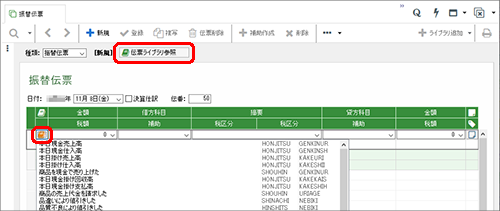
前年のデータと見比べたり、参考にしたりするために、前年度の伝票を表示することができます。
ナビゲーションバーの分類[メニュー]から、[帳簿・伝票]→[前年度参照]→[前年度伝票]をクリックします。
前年のデータが存在する場合にのみ利用できる機能です。
また、コマンドバーの[翌年へ取込]ボタンをクリックすると、表示中の伝票を翌年(現在作業している年)の伝票に取り込むことができます。
表示されたダイアログでは「日付の変更」「付箋の扱い」「決算仕訳や自動生成した仕訳の取り込み」について条件を指定でき、前年のデータを便利に活用できます。[OK]ボタンをクリックして伝票が取り込まれると、メッセージが表示されます。